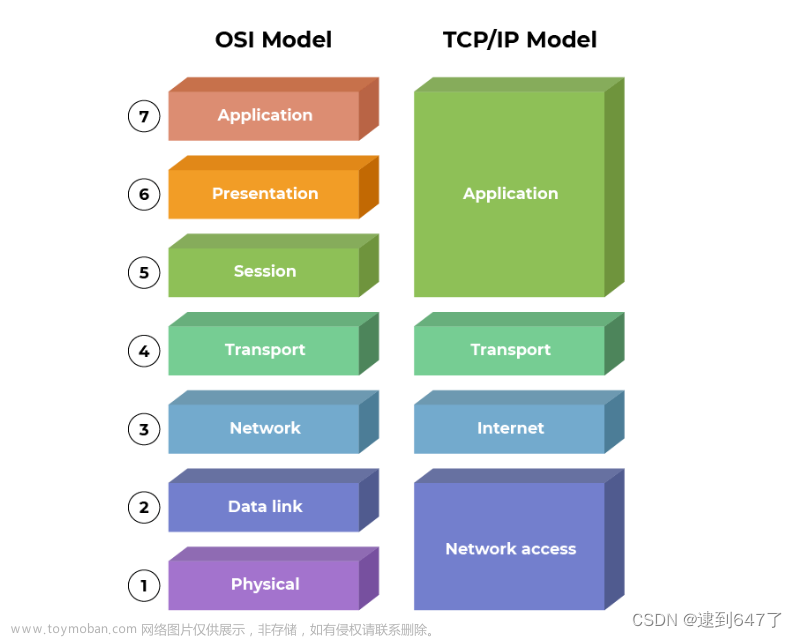1. 命令概述
tree 命令用于在命令行界面以树状图形式显示目录及其子目录的内容。这个命令递归地列出所有子目录,并可选择显示每个目录中的文件。tree 命令使得用户能够快速、直观地了解特定目录下的文件结构。
2. 命令格式
基本的 tree 命令格式如下:
tree [选项] [目录]
如果没有指定目录,tree 会显示当前目录的树形结构。如果提供了目录路径,tree 会显示该路径的树形结构。
3. 常用选项
-
-a:显示所有文件和目录,包括隐藏的(以点开头的)。 -
-d:仅列出目录。 -
-L level:限制目录树的显示深度到指定的层数。 -
-f:显示每个文件或目录的完整路径。 -
-P pattern:只显示符合提供的模式的文件名或目录名。 -
-I pattern:排除符合提供的模式的文件名或目录名。 -
-o filename:将输出重定向到指定的文件。 -
-i:不显示文件和目录前的缩进线。
4. 相关描述
tree 命令在不同的操作系统上有些许差异。大部分 Linux 发行版中,tree 不是默认安装的,需要通过包管理器安装。
4.1 tree 命令安装
以 Ubuntu 为例,使用如下指令安装 tree 命令
sudo apt install tree

5. 参考示例
5.1 创建树形目录
使用以下命令创建一个树形目录,遍与理解接下来的 tree 示例
mkdir -p a/b/c/d/e
5.2 使用 tree 命令查看树形目录
-
显示当前目录的树形结构:
tree

使用cd命令进入到a目录中,再此次使用tree命令

- 显示包含文件的树形结构,并限制到两级深度:
tree -f -L 2

通常,tree 仅显示目录和文件的名称。加上 -f 选项后,它会展示从当前目录到每个文件或子目录的完整路径。-L 2 意味着 tree 只会显示当前目录下的内容和下一级子目录的内容,但不会进一步深入到更下一级的子目录。
- 仅显示 .txt 文件:
在之前的基础上我们先在 a 目录创建了 a1.txt、a1.c, 在 b 目录下创建了 b1.c, c 目录下分别 c.txt、c1.c, 然后再次使用 tree 命令查看当前的目录结

如果我们只想显示,.txt 文件,则可以使用以下命令
tree -P "*.txt"

使用这个命令之后,就只显示了 .txt 文件,没有显示 .c 文件。在这个命令中,-P 是一个过滤选项,它控制 tree 命令只列出匹配给定模式的文件或目录。在这个例子中,模式是 *.txt,这表示 tree 将只显示扩展名为 .txt 的文件。模式中的 * 是一个通配符,代表任何字符序列。因此,*.txt 可以匹配任何以 .txt 结尾的文件名。
-
显示所有文件和目录,包括隐藏的,输出到文件:
我们创建几个隐藏文件,在Linux中,隐藏文件通常以.开头,比如.a.txt。我们,直接使用tree命令,并不会显示这些文件,因为默认情况下,tree仅显示非隐藏的文件和目录。加上-a选项后,即使是隐藏的文件和目录也会显示出来
再结合
-o指令则可将tree命令的输出结果重定向到指定的文件中。如下例,将内容 tree 命令内容重定向到output.txt文件中。在这里-o选项用于指定输出文件。output.txt是保存tree命令输出的文件名。这表示命令的输出将不会在标准输出(通常是终端或命令行窗口)上显示,而是直接写入到名为output.txt的文件中。如果output.txt文件已经存在,它通常会被覆盖。如果不存在,则会创建这个文件。tree -a -o output.txt

可以看到使用这个命令后,目录下多了一个output.txt文件,其中的内容为tree命令的结果

- 仅列出当前目录下的子目录,不显示文件:
tree -d
 文章来源:https://www.toymoban.com/news/detail-792225.html
文章来源:https://www.toymoban.com/news/detail-792225.html
选项 -d 代表 “directories”,这意味着 tree 命令只会列出目录,但是不包括文件。当使用 -d 选项时,tree 会遍历当前目录及其所有子目录,并在输出中显示这些目录的树状结构。文章来源地址https://www.toymoban.com/news/detail-792225.html
到了这里,关于【Linux】Linux 系统编程——tree 命令的文章就介绍完了。如果您还想了解更多内容,请在右上角搜索TOY模板网以前的文章或继续浏览下面的相关文章,希望大家以后多多支持TOY模板网!




![[1Panel]开源,现代化,新一代的 Linux 服务器运维管理面板](https://imgs.yssmx.com/Uploads/2024/02/722869-1.png)